【ジョブカード】をスマホで登録できるの知っていましたか?
じつは、
スマホでジョブカードを登録すると、更新や確認がいつでもできるのです!
でも、ジョブカード登録って、
「どうしたらいいんだ?」
「作り方がわからない」、
「難しいんでしょ?」
そう考えて登録していない人、結構多いと思います。
そこで今回の記事では、
【ジョブカード】をスマホで登録して、「マイジョブカード」の作成を実践式に解説します!
マイジョブカード作成手順
マイジョブカードを登録する手順は非常に簡単です。
大まかな手順は、
公式のWEBサイトにアクセスし、【ジョブカード】をつくる ボタンをクリックします。
▼公式サイトはこちら▼
ジョブカードの【アカウントを登録しよう】を解説
ジョブカードをつくるボタン を押すと、ページが変り”ジョブカードをつくる”に移動します。
【アカウントを登録しよう】と書いてある所まで移動。
そこにある「アカウント登録する」ボタンをクリックします。
下の様なが画面に切替ります。
※画面はスマホの画面ですがPC版も同じ画面です。
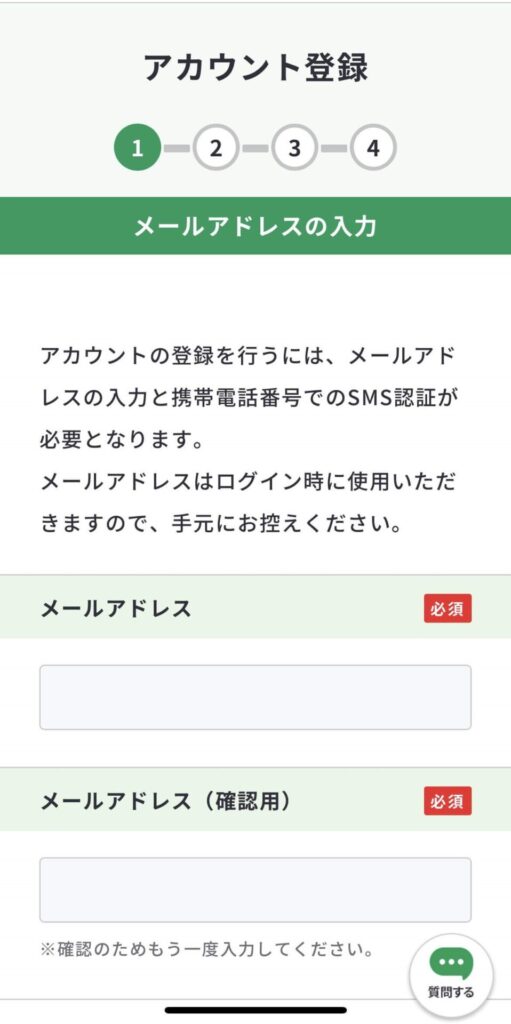
1.メールアドレスを入力します。
2.下の利用規約を確認して、
「同意して登録する」 ボタンをクリック
3.メールアドレスに登録用URL が送られてきます
4.そのURLをクリック
※本登録用のURLには有効期限があります。
5.携帯電話の番号登録をします。
6.認証コードが届くので認証コードを入力。
入力した認証コードが認証されると画面が切り替わります
ジョブカードのアカウント情報を登録
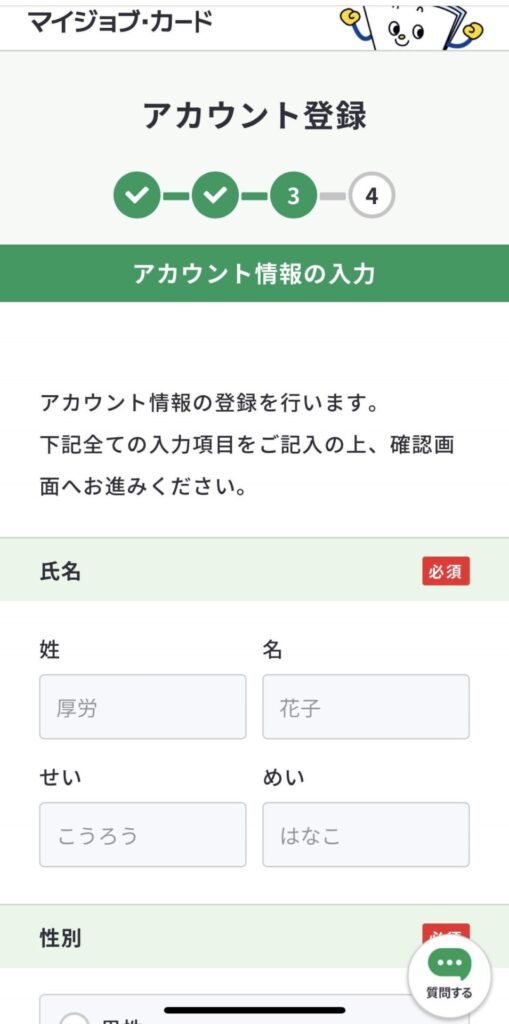
◇ここでは、自分の情報を登録していきます。
基本的に、
画面の指示通りに書き進めれば問題ありません。
・利用目的や自分の立場(学生や求職中など)の選択は、自分の現状を入力しましょう。
・【興味・関心】の項目は、
あまり難しく考えずに入力しましょう。
※ジョブカード管理画面でも入力を求められるため
※登録したメールアドレスとパスワードは今後ログインする時に必要になります。
すべての項目の入力が終わったらアカウント作成が終了となります。
マイジョブカードにログインしてみよう
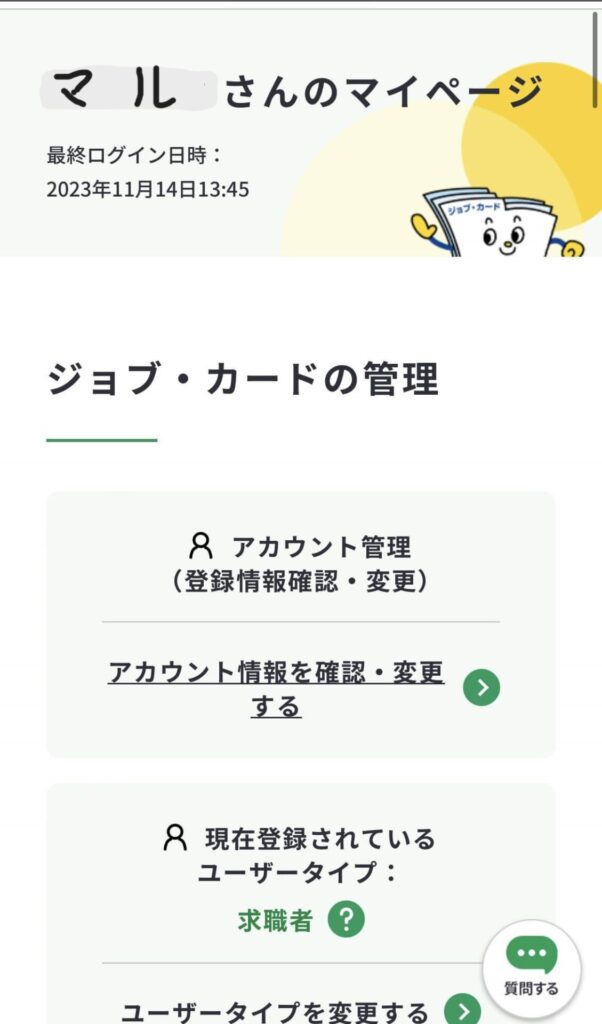
登録したアドレスとパスワードを入力しログインしてみましょう。
ここからは、登録者のキャリアやスキル、現在の立場を細かく登録していきます。
難しいことは一つもありません。
書いてある事柄について、入力していくだけです。
▼ジョブカードのカテゴリー説明はこちらを参照▼
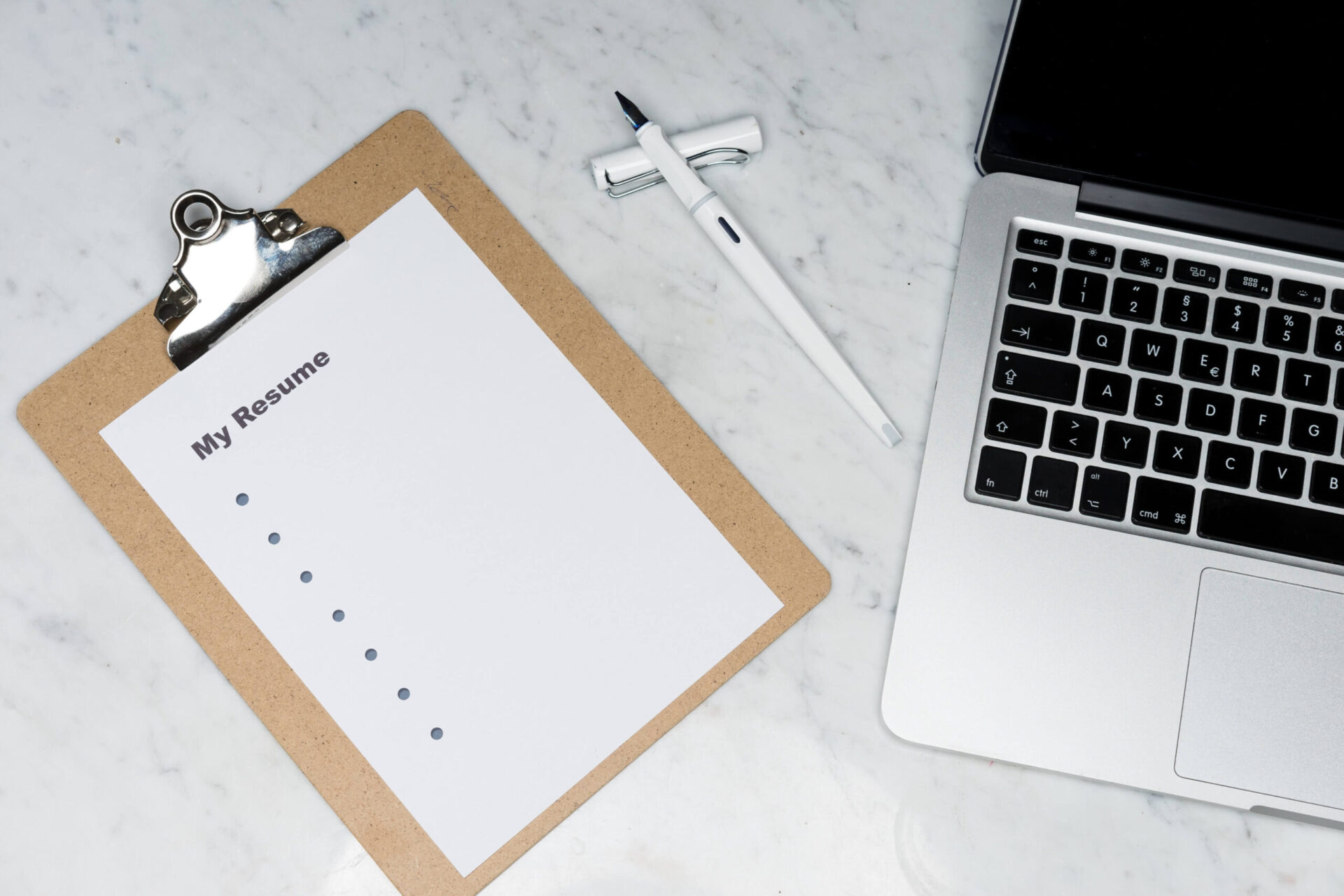
まとめ
今回はジョブカードの登録を実践式に解説しました。
【ジョブカード】は今後の自分のキャリアアップに非常に有効なツールです。
ぜひ活用し、自分のキャリアアップを図ってください。
また、
ジョブカードの活用は「転職」「求職」「就活中」だけではありません。
在職中の方の、さらならステップアップにもつながります。
ぜひ、活用してください!
▼ブログランキング参加中▼

転職・キャリアランキング




コメントはこちらまで